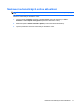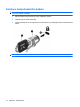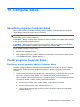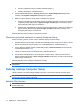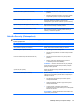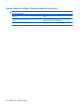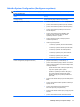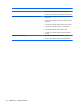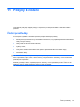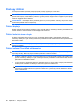HP Notebook User Guide - SuSE Linux
Table Of Contents
- Funkce
- Ukazovací zařízení a klávesnice
- Použití ukazovacích zařízení
- Používání klávesnice
- Používání klávesových zkratek
- Aktivace režimu Pozastavit
- Otevření okna Možnosti tisku
- Zobrazení stavu baterie
- Přepnutí obrazu
- Spuštění výchozí e-mailové aplikace
- Spouští výchozí webový prohlížeč
- Snížení jasu obrazu
- Zvýšení jasu obrazu
- Zapnutí a vypnutí funkce bezdrátového připojení
- Ztlumení nebo obnovení zvuku reproduktoru
- Snížení hlasitosti reproduktoru
- Zvýšení hlasitosti reproduktoru
- Používání klávesových zkratek
- Použití numerické klávesnice
- Multimédia
- Řízení spotřeby
- Nastavení možností napájení
- Použití externího zdroje napájení
- Napájení z baterie
- Vložení či odebrání baterie
- Nabíjení baterie
- Maximalizace doby vybití baterie
- Stavy nízkého nabití baterie
- Rozpoznání stavu nízkého nabití baterie
- Řešení stavu nízkého nabití baterie
- Řešení stavu nízkého nabití baterie, je-li k dispozici externí zdroj napájení
- Řešení stavu nízkého nabití baterie, je-li k dispozici nabitá baterie
- Řešení stavu nízkého nabití baterie, není-li k dispozici žádný zdroj napájení
- Řešení stavu nízkého nabití baterie, nemůže-li počítač ukončit režim Hibernace
- Kalibrace baterie
- Úspora energie baterií
- Skladování baterie
- Likvidace staré baterie
- Výměna baterie
- Testování adaptéru střídavého proudu
- Vypnutí počítače
- Jednotky
- Externí jednotky
- Karty externích médií
- Paměťové moduly
- Zabezpečení
- Ochrana počítače
- Používání hesel
- Použití funkcí zabezpečení nástroje Computer Setup
- Používání softwaru brány firewall
- Nastavení automatických online aktualizací
- Instalace bezpečnostního kabelu
- Computer Setup
- Pokyny k čištění
- Rejstřík
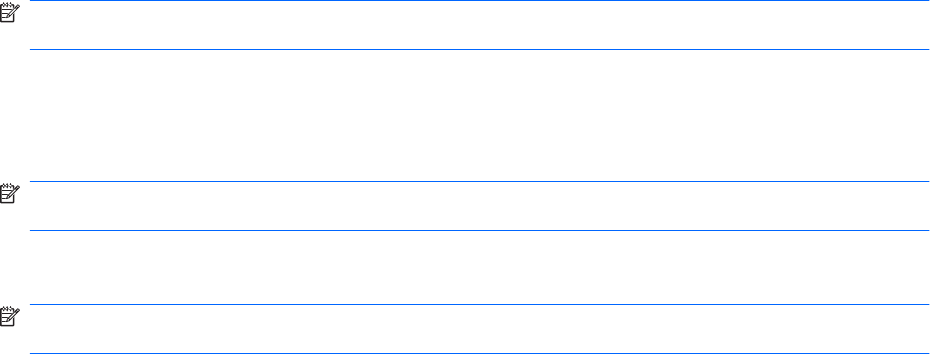
●
Chcete-li zobrazit informace o ovládání, stiskněte klávesu f1.
●
Chcete-li změnit jazyk, stiskněte klávesu f2.
2. Vyberte nabídku File (Soubor), Security (Zabezpečení), System Diagnostics (Diagnostika
systému) nebo System Configuration (Konfigurace systému).
3. Nástroj Computer Setup lze zavřít jedním z následujících způsobů:
●
Pokud chcete nástroj Computer Setup ukončit bez uložení předvoleb, vyberte pomocí kláves
se šipkami položky File (Soubor) > Ignore Changes And Exit (Ignorovat změny a zavřít).
Poté postupujte podle pokynů na obrazovce.
●
Pokud chcete uložit předvolby a ukončit program Computer Setup, vyberte pomocí kláves se
šipkami položky File (Soubor) > Save Changes and Exit (Uložit změny a zavřít). Poté
postupujte podle pokynů na obrazovce.
Uložené předvolby budou použity po restartování počítače.
Obnovení výchozích nastavení v nástroji Computer Setup
Postup obnovení výchozích hodnot u všech nastavení nástroje Computer Setup:
1. Otevřete nástroj Computer Setup: zapněte nebo restartujte počítač a poté ve chvíli, kdy se v levém
dolním rohu obrazovky zobrazí zpráva „F10 = ROM Based Setup“, stisknete klávesu f10.
2. Pomocí kláves se šipkami vyberte položku File (Soubor) > Restore Defaults (Obnovit výchozí)
a poté stiskněte klávesu enter.
3. Jakmile se zobrazí potvrzovací dialogové okno, stiskněte klávesu f10.
4. Pokud chcete uložit předvolby a ukončit program Computer Setup, vyberte pomocí kláves se
šipkami položky File (Soubor) > Save Changes and Exit (Uložit změny a zavřít). Poté postupujte
podle pokynů na obrazovce.
Uložené předvolby budou použity po restartování počítače.
POZNÁMKA: Při obnově výchozího nastavení výrobce se nezmění stávající heslo a nastavení
zabezpečení.
Nabídky nástroje Computer Setup
Tabulky nabídek v této části poskytují základní informace o možnostech nástroje Computer Setup.
POZNÁMKA: Některé položky nabídky nástroje Computer Setup popsané v této příručce nemusí váš
počítač nebo operační systém podporovat.
Nabídka File (Soubor)
POZNÁMKA: Některé z položek nabídky popsaných v této části nemusí váš počítač nebo operační
systém podporovat.
74 Kapitola 10 Computer Setup